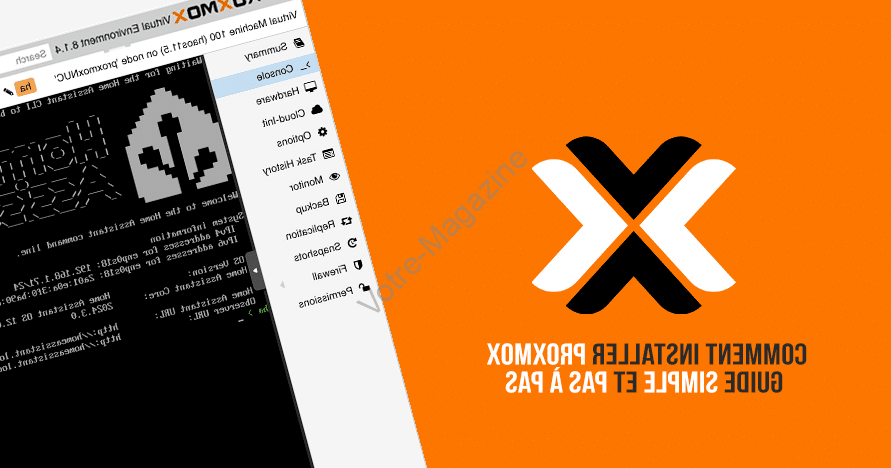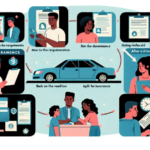Guide pratique pour ajouter des étapes à votre itinéraire sur Waze
Dans notre ère numérique où la technologie joue un rôle crucial, la navigation devient un symbole de personnalisation et d’efficacité. Que ce soit pour un voyage long ou pour un déplacement dans votre ville, vous pouvez optimiser votre itinéraire en prenant en considération chacun de vos arrêts : que ce soit un café pour bien commencer la journée, une station-service pour faire le plein, ou encore une boutique que vous avez toujours voulu visiter. Grâce à **Waze**, une application de navigation qui privilégie la dimension communautaire, ajouter des étapes à votre parcours est extrêmement simple. Dans cet article, nous explorerons les principales caractéristiques de Waze et nous vous guiderons à travers les étapes nécessaires pour ajouter plusieurs arrêts, tout en tirant le meilleur parti de vos trajets. Vous verrez également comment cette pratique peut vous faire **gagner un temps précieux** et rendre votre **expérience de conduite** plus agréable et adaptable. Par ailleurs, nous analyserons l’influence de ces fonctionnalités sur la communauté Waze et la manière dont vos apports contribuent à améliorer l’algorithme au bénéfice de tous. Préparez-vous, et ajustez votre rétroviseur, car nous allons plonger dans l’univers des trajets personnalisés avec Waze.
Découverte de l’ajout d’étapes sur Waze
Lorsque vous souhaitez utiliser **Waze** pour naviguer vers une destination donnée, il est souvent pratique d’insérer des étapes intermédiaires sur le parcours, que ce soit pour faire le plein, savourer une boisson chaude, ou explorer un lieu particulier. Fort heureusement, Waze facilite considérablement ce processus. En premier lieu, commencez par définir votre destination finale dans la barre de recherche. Ensuite, voici les étapes à suivre :
- Tout d’abord, appuyez sur le bouton orange situé en bas à droite de l’écran qui montre le temps estimé avant votre arrivée.
- Puis, sélectionnez l’option « Ajouter un arrêt » qui s’affiche dans le menu.
- Enfin, recherchez le lieu où vous souhaitez vous arrêter et ajoutez-le à votre itinéraire.
Vous observerez alors une mise à jour de votre itinéraire, incluant l’étape ajoutée, et vous avez la possibilité de répéter ces actions pour insérer plusieurs arrêts différents.
Personnalisation de vos trajets en intégrant plusieurs étapes
Avec **Waze**, il est tout à fait possible de personnaliser vos itinéraires selon vos besoins spécifiques, que cela soit par nécessité professionnelle ou par convenance personnelle. Lorsque vous avez ajouté une étape, vous avez la possibilité de :
- Réorganiser les arrêts en maintenant une pression prolongée sur les icônes pour les déplacer vers le haut ou le bas de la liste.
- Supprimer un arrêt si vos projets changent en glissant le passage concerné vers la gauche et en appuyant sur le bouton pour supprimer.
Ces ajustements permettent de concevoir un parcours optimal et de gagner ainsi un temps précieux lors de vos déplacements.
Limitations concernant les étapes et astuces pour une utilisation efficace
Il est pertinent de souligner que **Waze** impose une limitation sur le nombre d’étapes que vous pouvez insérer dans votre trajet. En effet, vous avez la possibilité d’ajouter jusqu’à trois étapes intermédiaires. Cette limite est généralement adéquate pour la majorité des trajets quotidiens. Cependant, si votre voyage est plus complexe et nécessite plus de trois arrêts, il vous faudra soit créer un nouvel itinéraire après le troisième arrêt, soit opter pour une autre application de navigation permettant davantage d’étapes. Pour profiter au maximum de l’application :
- Prévoyez à l’avance pour déterminer dans quel ordre vous souhaitez intégrer chaque étape.
- Évaluez vos arrêts en fonction de leur pertinence et de leur urgence pour éviter les oublis.
- Considérez aussi les heures de pointe et les éventuelles fermetures de routes afin d’anticiper les éventuels retards.
| Application | Nombre maximum d’étapes | Personnalisation d’itinéraire | Recommandation pour trajets |
|---|---|---|---|
| Waze | 3 | Élevée | Quotidiens / Courts |
| Google Maps | 10 | Moyenne | Longs / Complexes |
| MapQuest | 26 | Faible | Très longs / Multiples étapes |
Étapes pour ajouter une étape à votre itinéraire sur Waze
Pour **ajouter une étape** à votre itinéraire dans **Waze**, suivez ces instructions :
- Entrez votre destination dans la barre de recherche et engagez la navigation.
- Appuyez sur l’icône « Ajouter un arrêt » (symbolisée par le signe « + ») sur l’écran de navigation.
- Recherchez la nouvelle destination pour l’étape et sélectionnez-la.
- Waze **ajoutera l’arrêt** à votre itinéraire en cours.
Modification d’une étape planifiée sur Waze
Il est effectivement possible de **modifier une étape déjà planifiée sur Waze**. Pour cela, accédez à votre itinéraire en cours, sélectionnez l’étape que vous souhaitez modifier puis optez pour l’option adéquate pour la **modifier ou la supprimer** en fonction de vos exigences.
Possibilité de sauvegarder un itinéraire incluant des étapes multiples
Effectivement, **Waze** permet de **sauvegarder un itinéraire comportant des étapes multiples** pour une utilisation future, ce qui facilite la planification de voyages plus élaborés.
L’importance des notifications en temps réel pendant votre trajet
Les notifications en temps réel proposées par **Waze** jouent un rôle clé dans l’amélioration de votre expérience de conduite. En effet, pendant votre itinéraire, l’application vous tient informé des conditions de circulation, des éventuels accidents sur la route, ainsi que des alertes concernant des radars. De plus, ces alertes permettent d’anticiper les ralentissements, ce qui vous permet d’adapter votre parcours au fur et à mesure.
Impacts des contributions communautaires sur Waze
La force de **Waze** réside également dans les contributions de sa communauté d’utilisateurs. Chaque retour d’utilisateur permet d’optimiser l’algorithme de navigation de l’application. En partageant des informations sur les conditions de circulation, les incidents et autres éléments pertinents, les utilisateurs aident à augmenter l’efficacité du service. En retour, cette approche favorise une expérience de conduite plus agréable pour l’ensemble des usagers, ce qui illustre parfaitement la dynamique collaborative de l’application.